- 公開日:
- 更新日:
エクセルでシート(タブ)を選択するショートカット
エクセルで複数のシート(タブ)を選択する際、いちいちマウスに手を伸ばして作業していると時間がかかってしまいます。
ここでご紹介するショートカットを使えば、キーボードから手を離さず素早くシートを選択することができます。
テンキー付きキーボード、テンキー無しのノートパソコン、そしてMacで使えるショートカットをそれぞれご紹介します。
ショートカットキー一覧表を無料でダウンロード!
エクセルの全ショートカットキーの一覧表を印刷できるようにPDFにしました。「登録なし」で「無料ダウンロード」できます。ファイルがWindows版とMac版に分かれていますが両方ダウンロードできます。
エクセルのシート(タブ)を選択するショートカット
前のシートを選択する
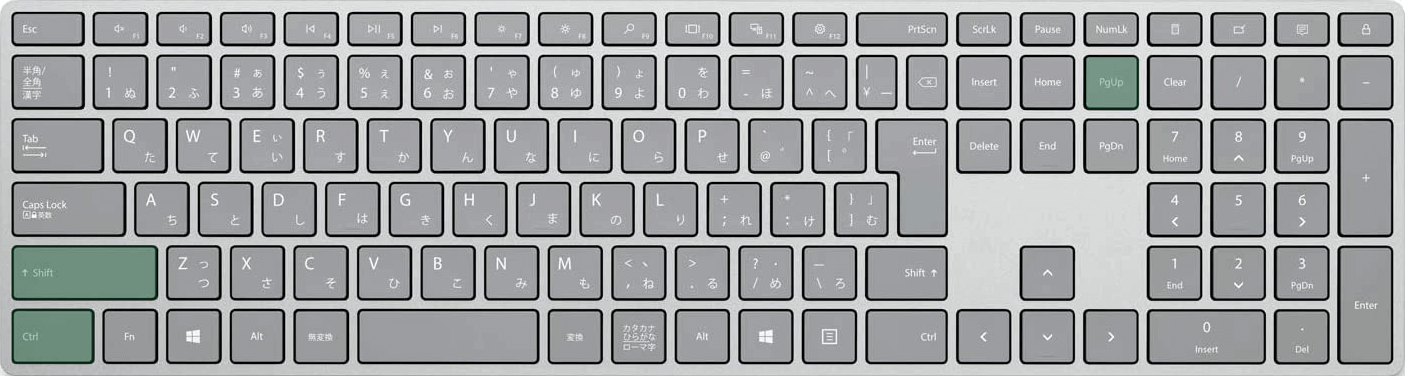
前のシートを選択するショートカットはCtrl + Shift + PageUpです。
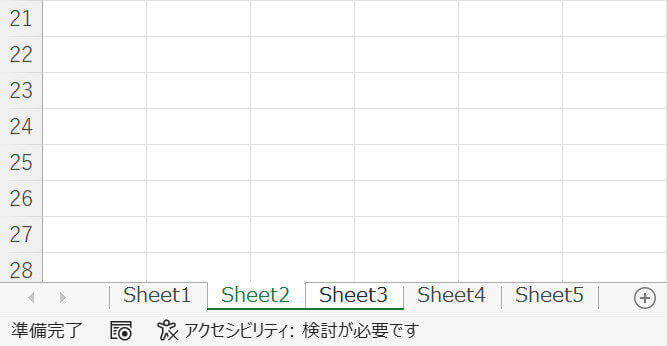
現在のシート(例:Sheet3)の前にあるシート(例:Sheet2)を選択します。
PageUpを繰り返し押すことで、前のシートを複数選択することができます。
次のシートを選択する
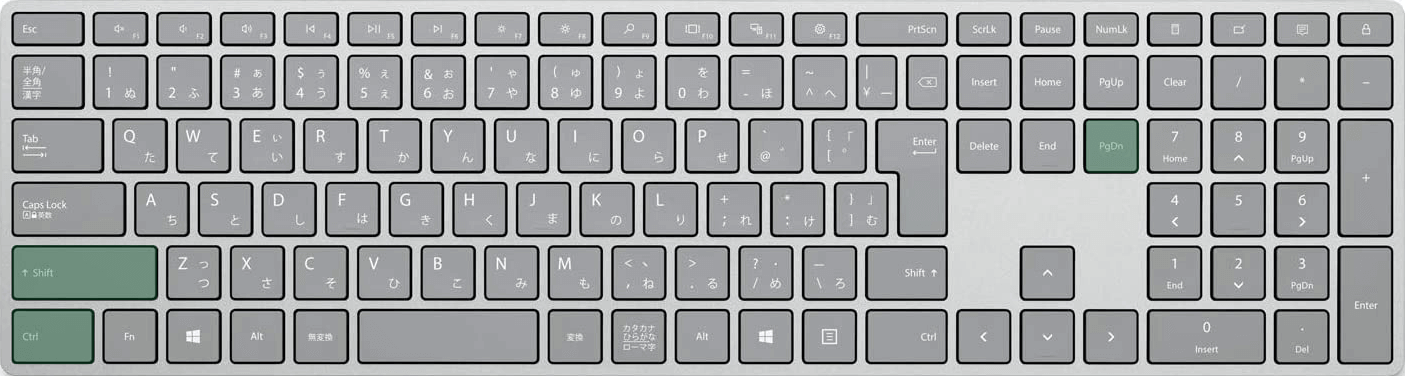
前のシートを選択するショートカットはCtrl + Shift + PageDownです。
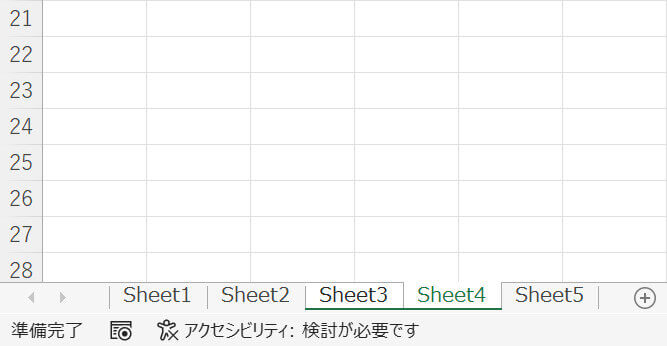
現在のシート(例:Sheet3)の次にあるシート(例:Sheet4)を選択します。
PageDownを繰り返し押すことで、次のシートを複数選択することができます。
テンキー付きキーボードを使う場合
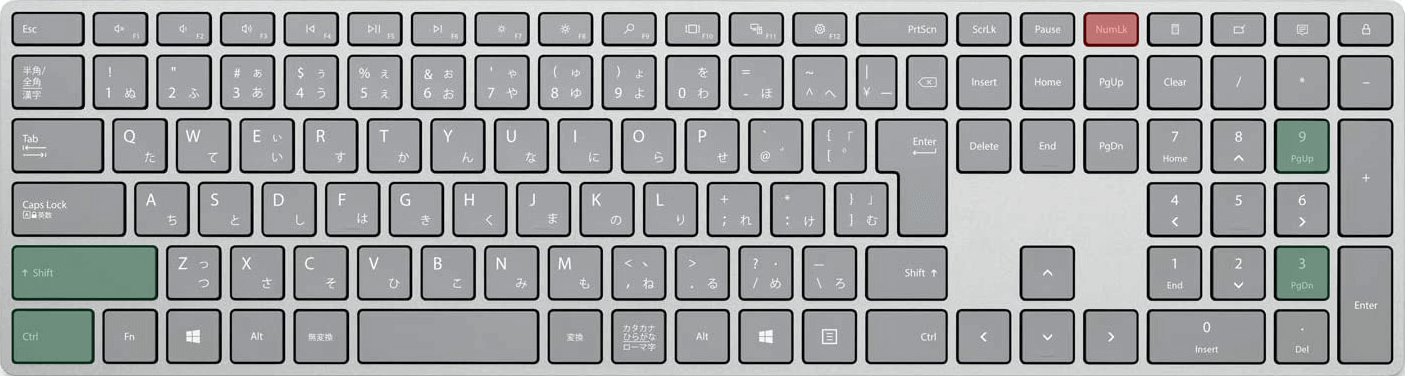
Ctrl + Shift + PageUp:前のシートを選択する
Ctrl + Shift + PageDown:次のシートを選択する
テンキー付きキーボードを使用する場合は、NumLockをオフにしてからテンキーの9/PgUp、3/PgDnを押します。
ノートパソコンでシートを選択するショートカット
前のシートを選択する
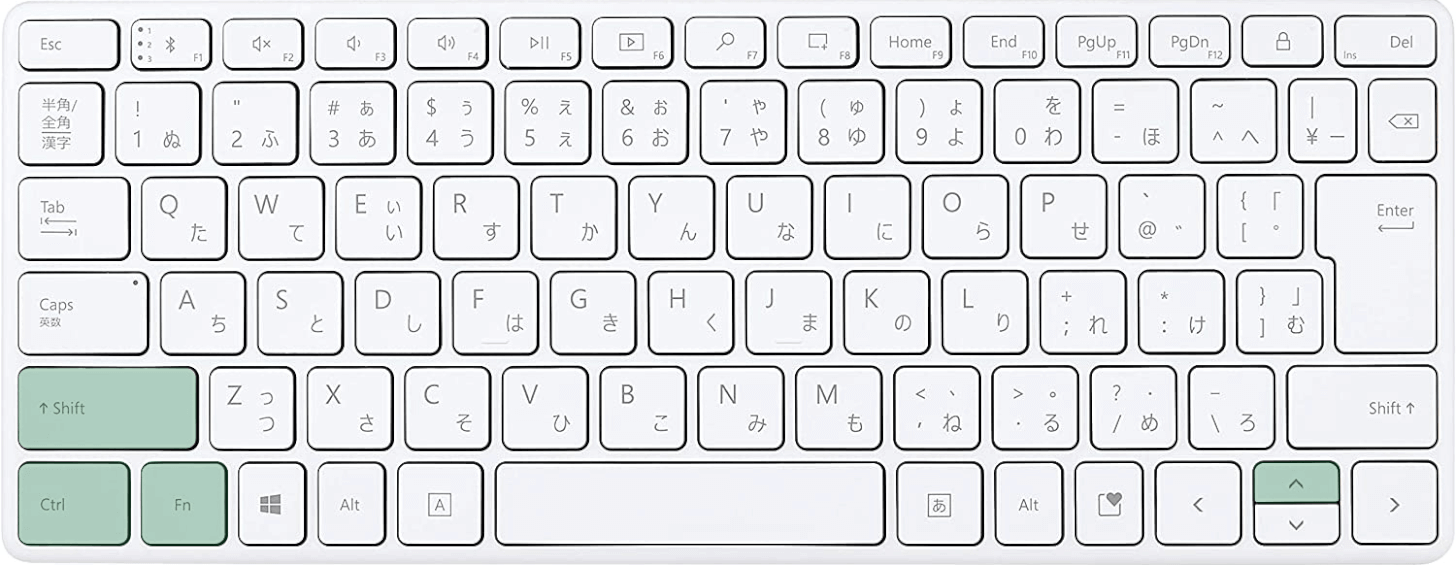
ノートパソコンで前のシートを選択するショートカットは、Ctrl + Shift + Fn + ↑です。
反応しない場合はFnキーが原因であることが多いため、きちんと押せているか確認しましょう。
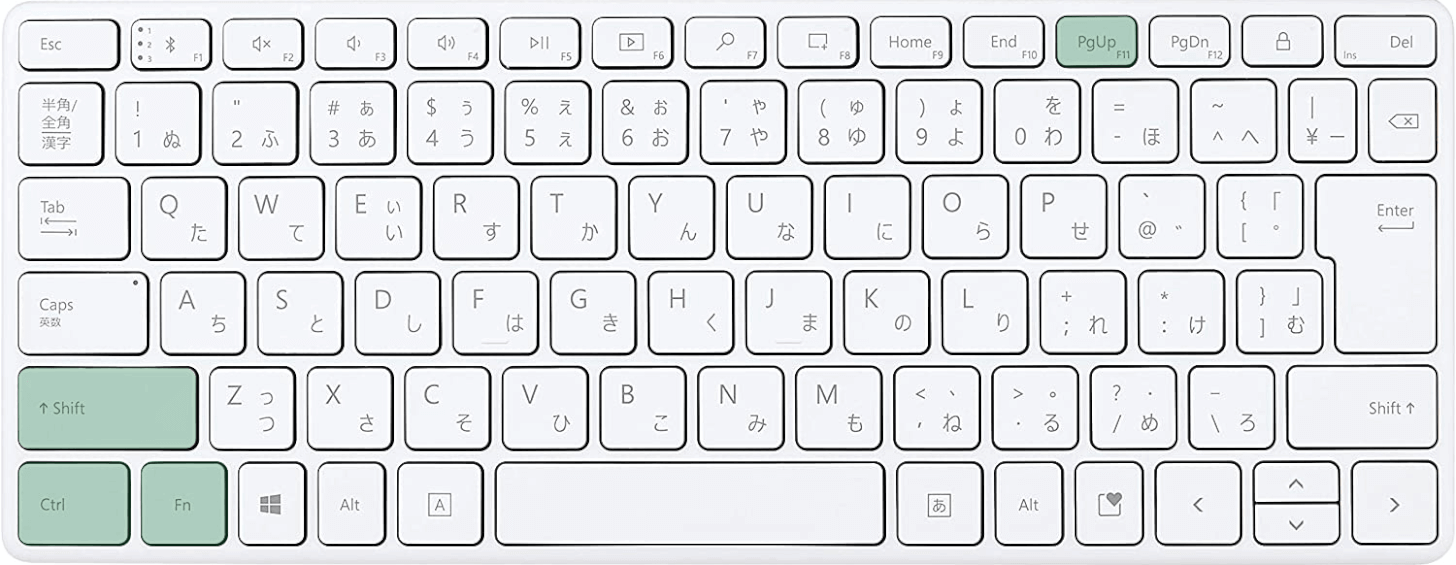
Ctrl + Shift + Fn + PageUpでも前のシートを選択できます。矢印キーが動かないときはこちらのショートカットを使ってみてください。
次のシートを選択する
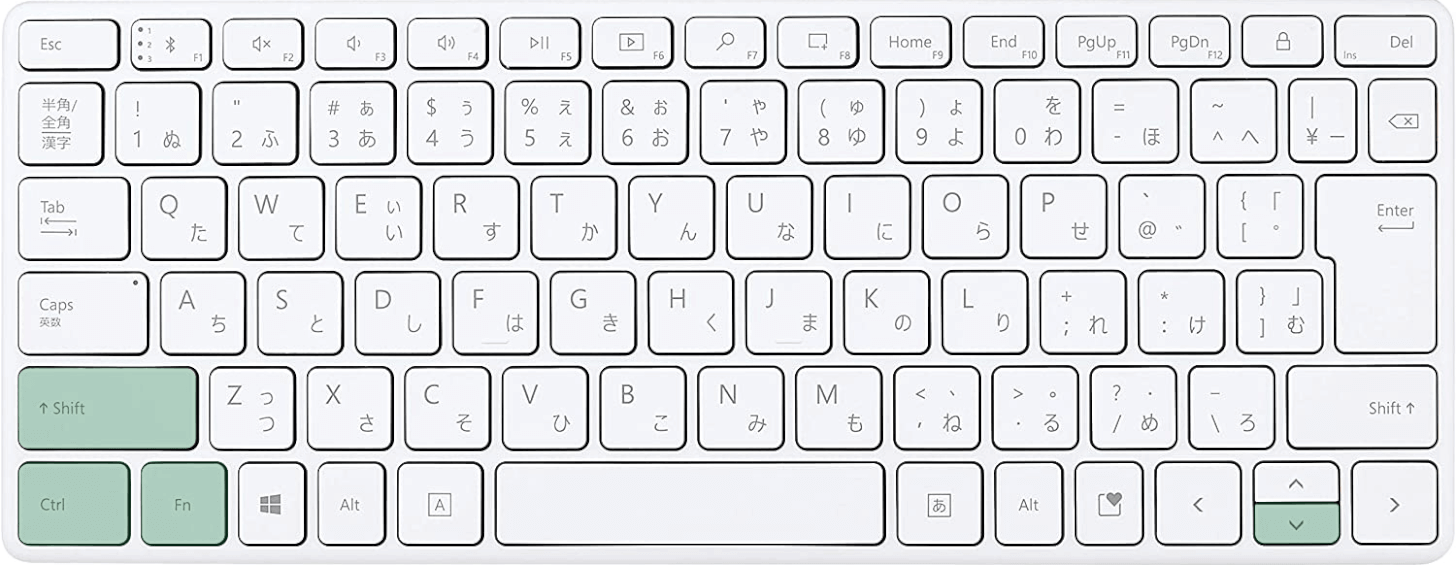
ノートパソコンで次のシートを選択するショートカットは、Ctrl + Shift + Fn + ↓です。
反応しない場合はFnキーが原因であることが多いため、きちんと押せているか確認しましょう。
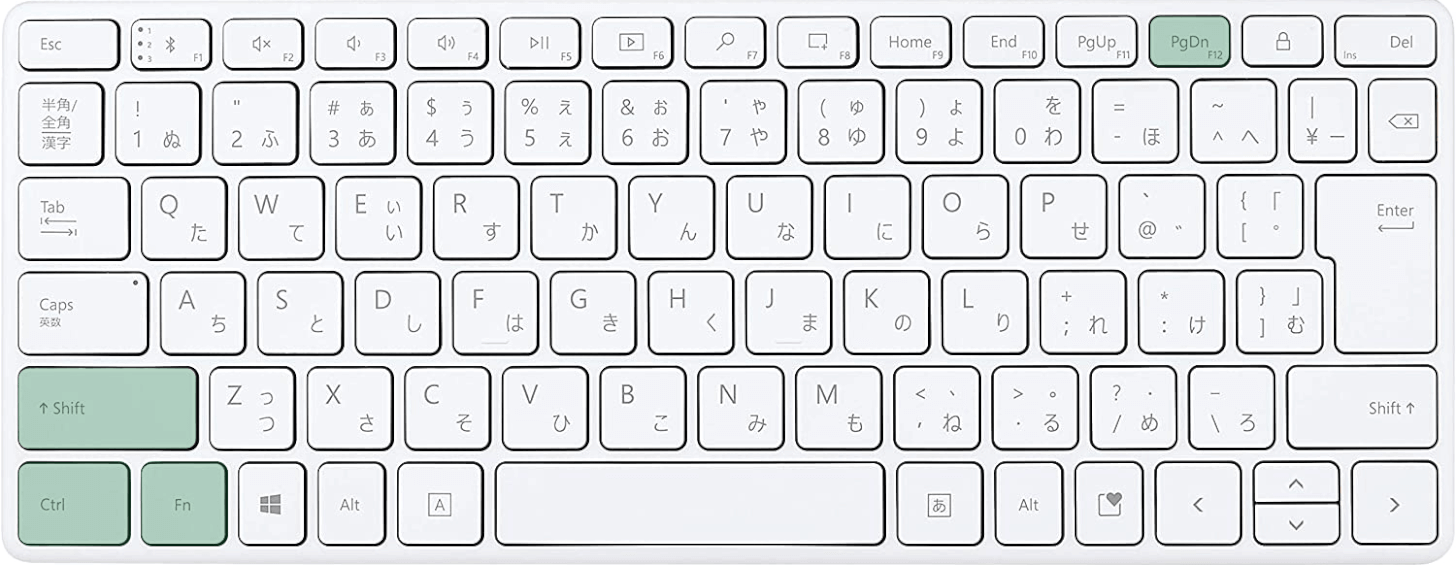
Ctrl + Shift + Fn + PageDownでも次のシートを選択できます。矢印キーが動かないときはこちらのショートカットを使ってみてください。
Macでシートを選択するショートカット
前のシートを選択する
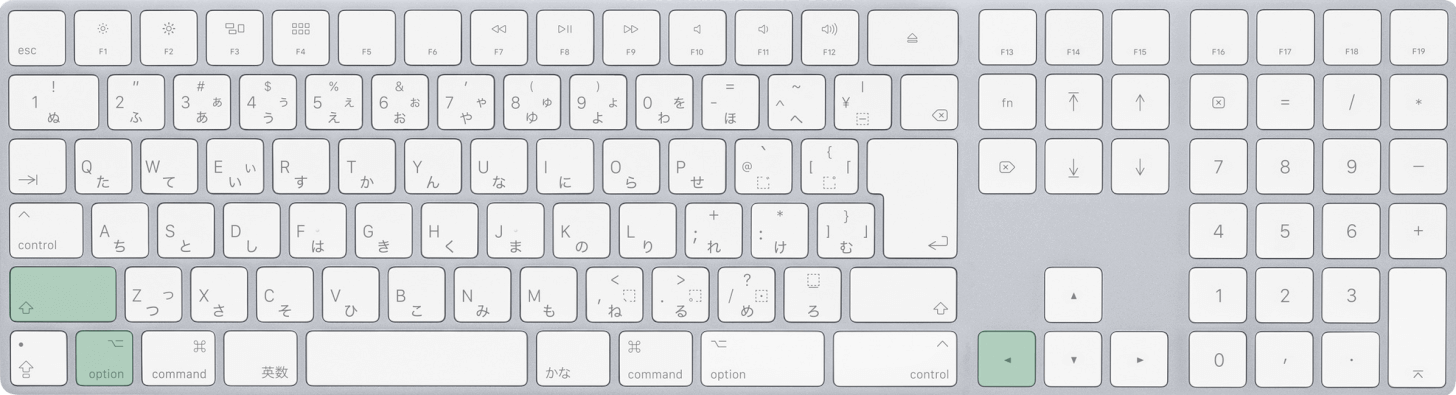
Macで前のシートを選択するショートカットは、shift + option + ←です。
次のシートを選択する
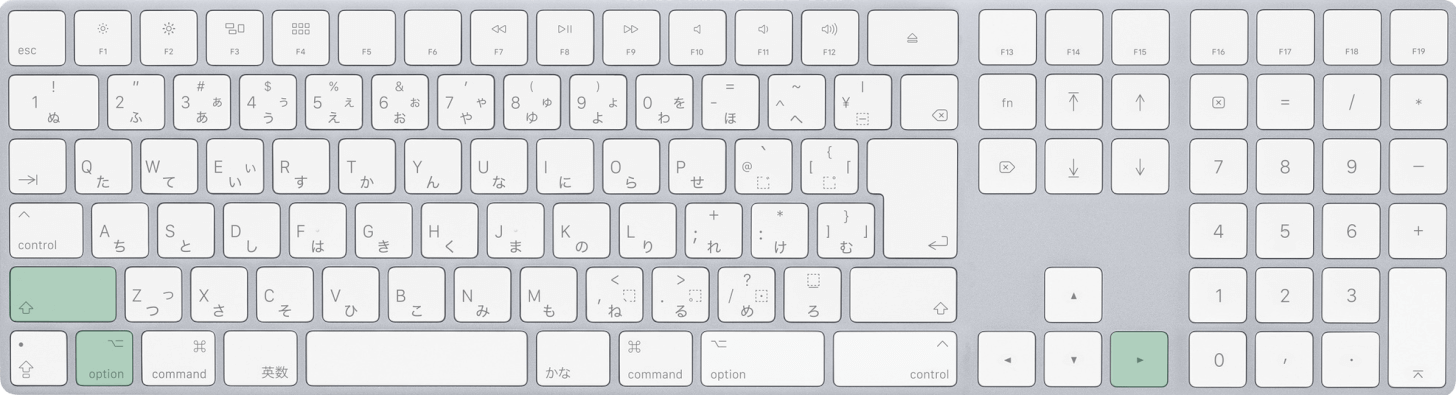
Macで次のシートを選択するショートカットは、shift + option + →です。
